面白い動画が次から次へと出てくるので、見始めると止め時を見失ってしまう『YouTube』。気がつくと時間があっという間に過ぎていた、なんて経験がある方も多いでしょう。
ですが、動画の見すぎは決していいものではありません。ついつい長時間見てしまって悩んでいる方や、子どもの利用状況が気になる親御さんは、YouTubeの「視聴時間」機能を使ってみてください。
何時間使っているかを確認できるだけでなく、一定時間視聴しているとアラートを出してくれる機能も備わっていますよ。
※2019年2月19日時点、本機能はスマホアプリ(iPhone/Android)のみに実装されており、パソコン版では利用できません。


YouTube 視聴時間の確認方法・見すぎを防止するやり方【iPhone/Android】
最終更新日:2019年02月20日
動画配信サービス選びに迷ったらコチラ!
>>動画配信サービスおすすめ比較一覧!
>>動画配信サービスおすすめ比較一覧!
このページはアフィリエイト広告を利用しておりますが、記載されている情報は一切影響を受けておりません。
視聴時間を確認する方法
やり方はiPhone・Android、どちらも同じです。以下ではiPhoneを使って解説します。
1.YouTubeアプリを起動し、右上にある自分のアイコンをタップ
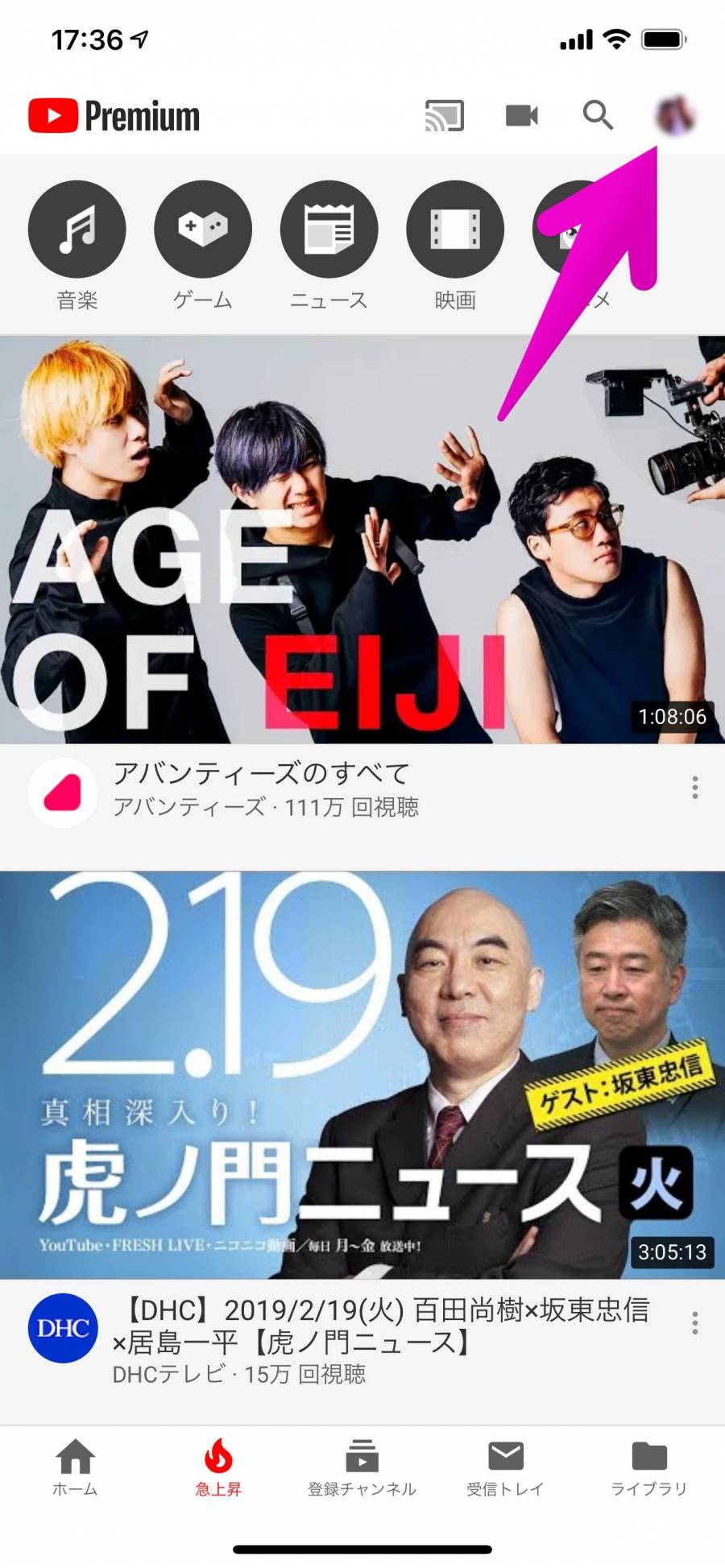
2.「視聴時間」をタップ
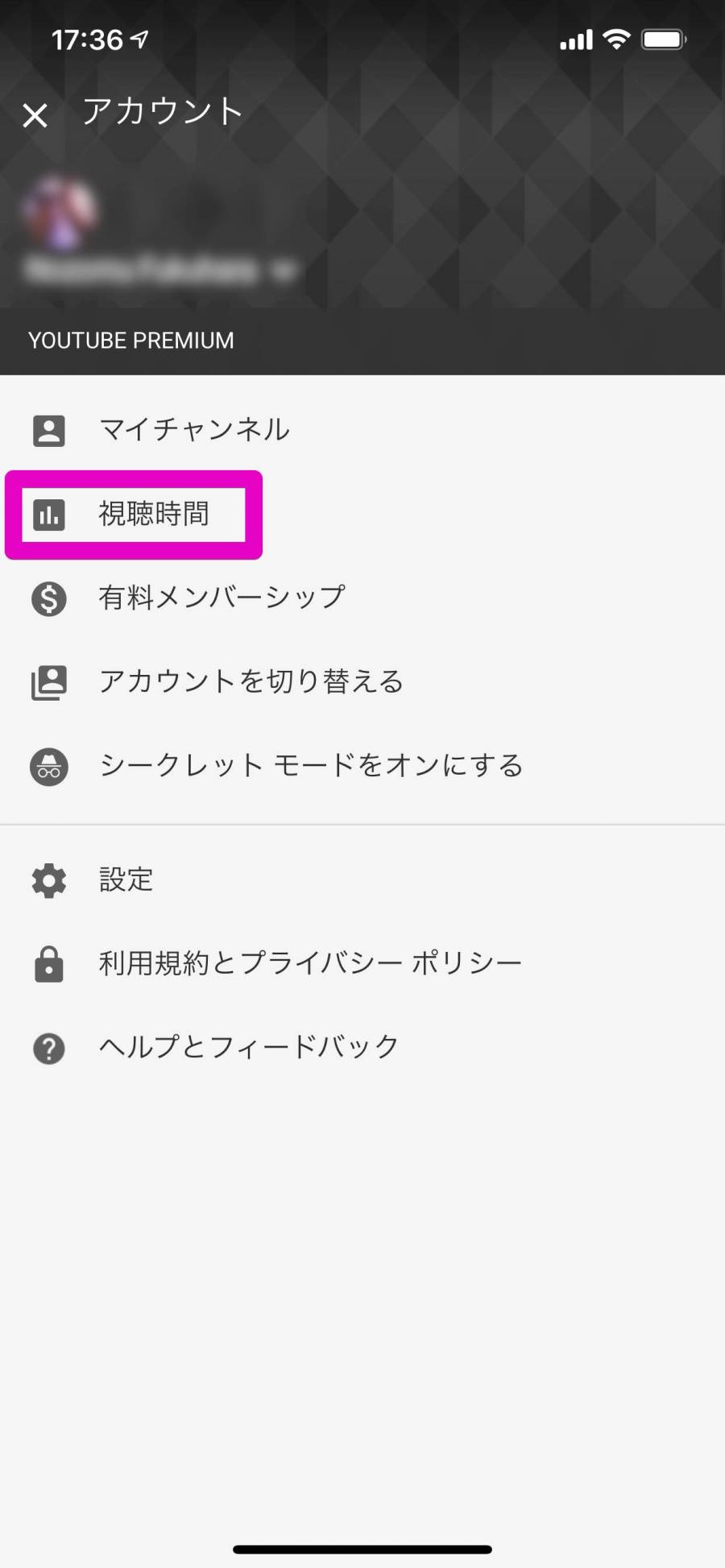
3.視聴時間が表示される
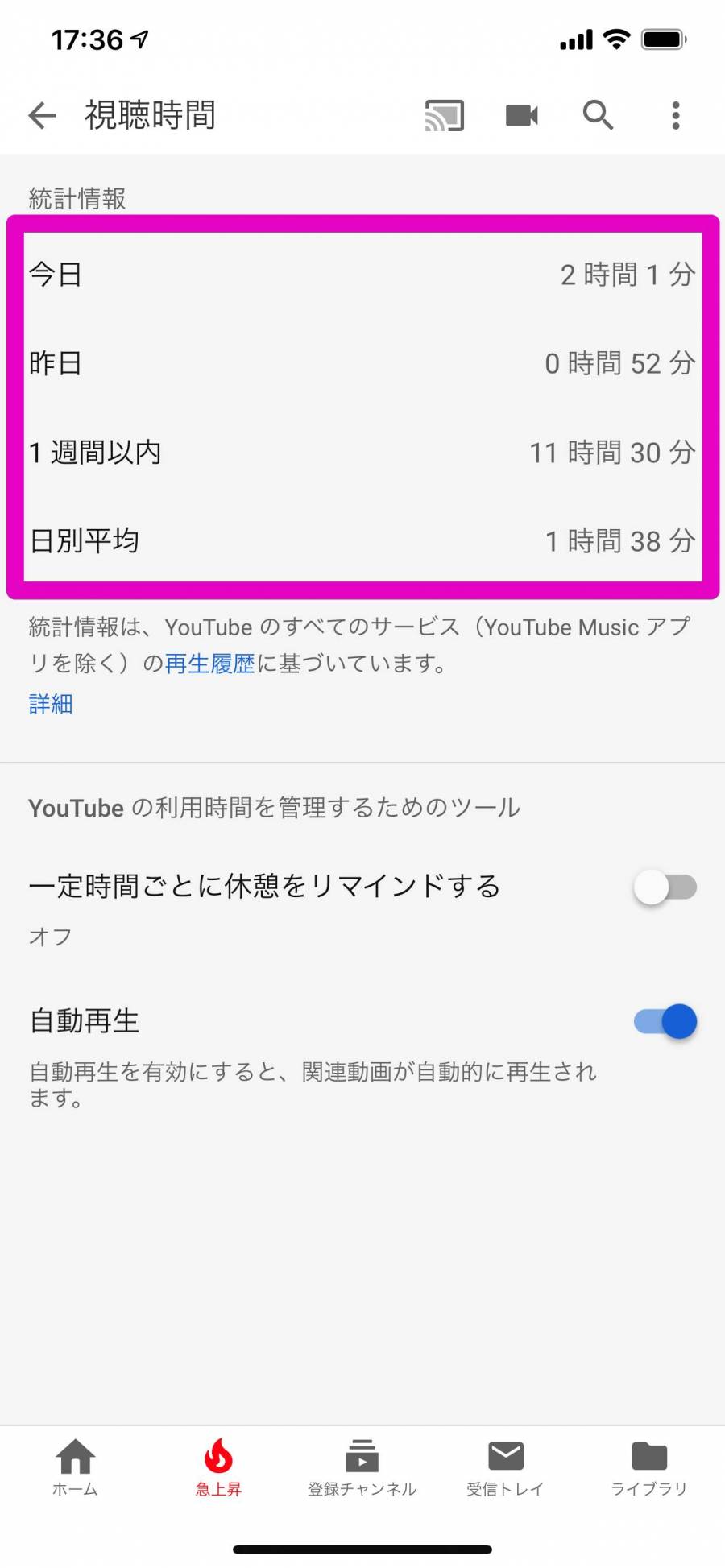
今日・昨日・1週間以内・日別平均、4つの軸での視聴時間が表示されます。
視聴時間の集計方法について
この視聴時間は、YouTubeのすべてのサービスの「再生履歴」に基づいて算出されています。(ただしYouTube Musicアプリは含まない)
そのためシークレットモードを利用するなどして再生履歴が残っていない場合は、視聴時間がカウントされません。また再生履歴を削除した場合は、視聴時間が減ります。
動画の見すぎを防止。一定時間ごとに休憩をリマインドする設定
視聴時間を確認して、どれだけYouTube中毒になっていたかわかって驚いた方は、一定時間ごとに休憩するようリマインドしてくれる設定をしておきましょう。子どもの使いすぎを防ぎたい方にもおすすめです。
1.視聴時間の画面で、「一定時間ごとに休憩をリマインドする」にチェックを入れる
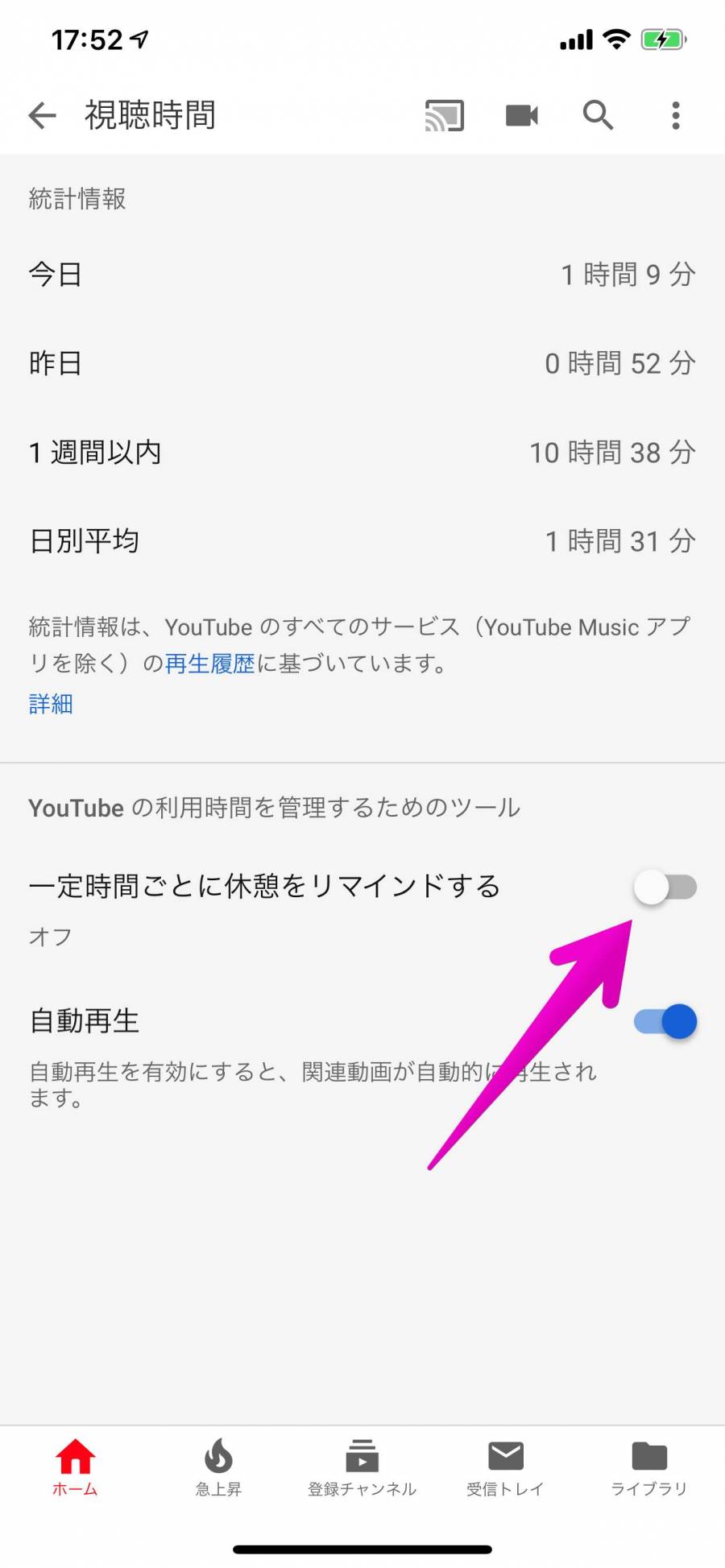
2.リマインダーの頻度を設定して、「OK」をタップ
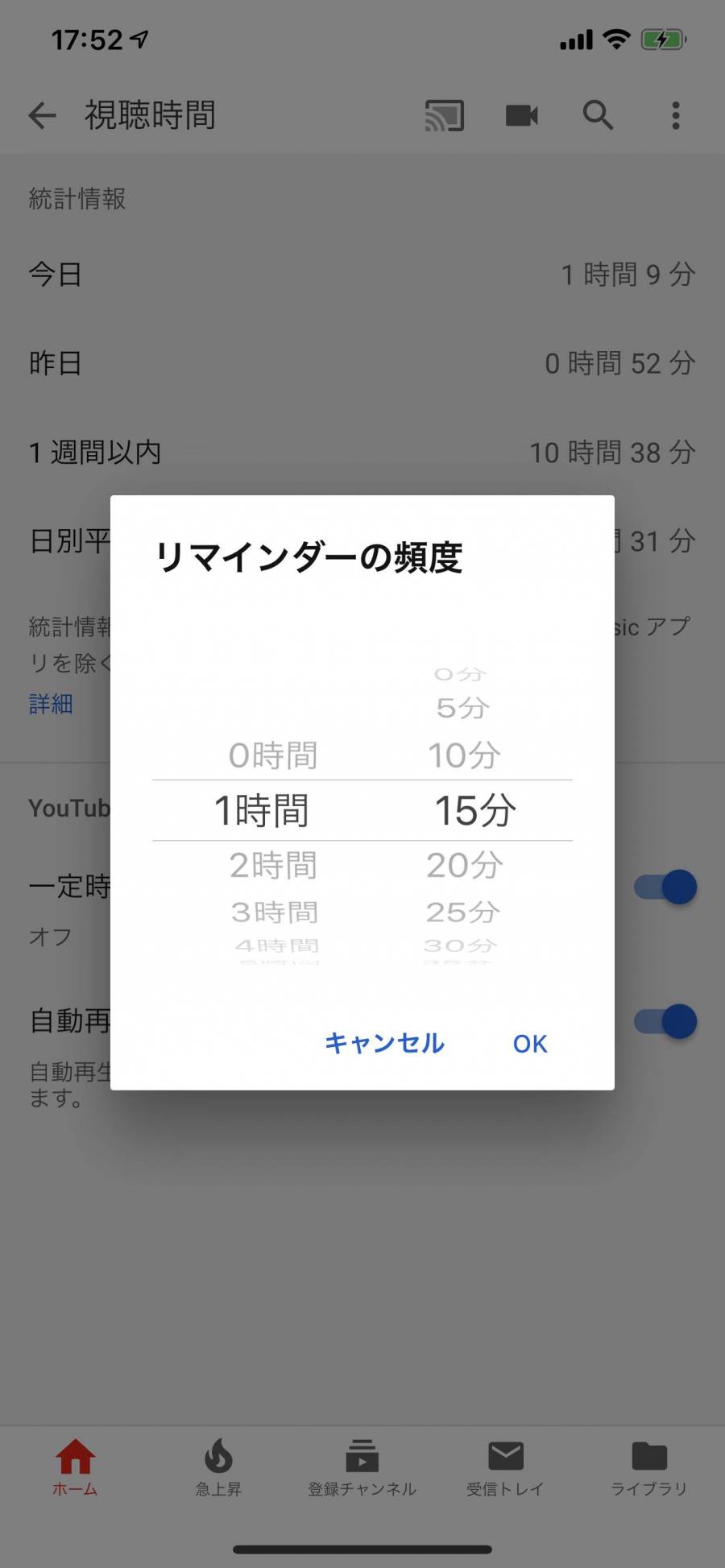
何分ごとにリマインドするか時間を決めます。最短5分~最長23時間55分まで設定可能。
これでセット完了です。設定した時間だけ視聴すると、下の画像のようなリマインドが表示されます。
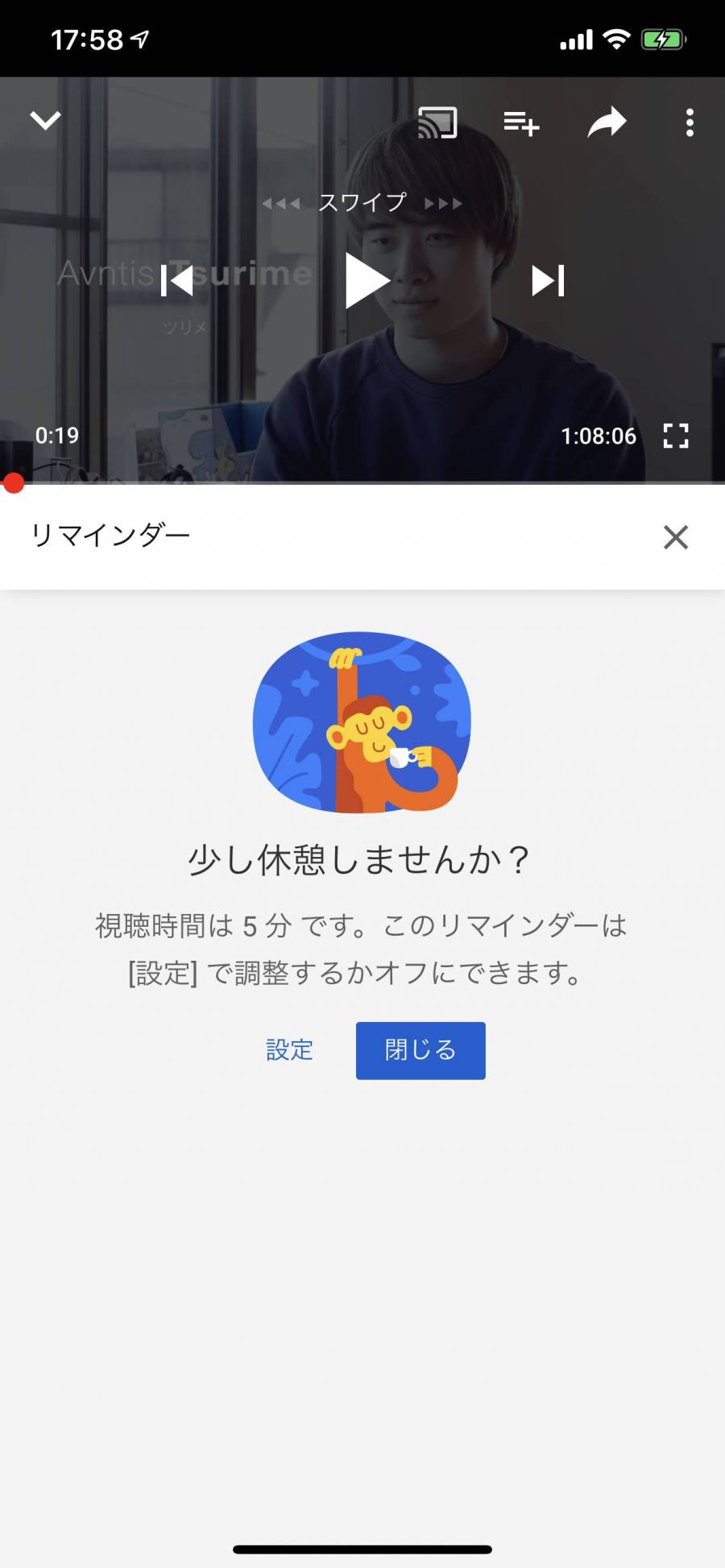
あくまでこれはリマインドにすぎず、閉じてしまえばまた動画の視聴ができます。見すぎを完全に防止できる機能ではないので注意してください。
完全に使用を制限したい場合、iPhoneでは「スクリーンタイム」機能を使うのがおすすめです。詳しくは下の記事をご覧ください。



